Duolingo es una aplicación de aprendizaje de idiomas de primera categoría conocida por su enfoque único de aprendizaje. A diferencia de soluciones similares, Duolingo hace que el aprendizaje sea divertido y atractivo al convertir cada paso en un juego. Ya sea que use la aplicación en su iPhone o Android, puede elegir entre más de 30 idiomas para aprender. Agregar otro idioma a su cuenta es fácil una vez que esté listo para pasar al siguiente.
Agregar un nuevo idioma a su cuenta de Duolingo es lo mismo para los usuarios de iPhone y Android. Una vez que agregues otro idioma, puedes ir y venir entre tus idiomas en la aplicación.
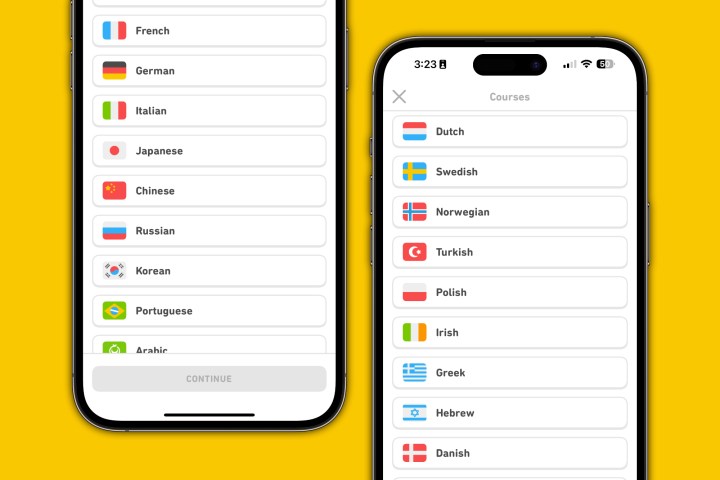
Cómo agregar un nuevo idioma a Duolingo
Para comenzar, abre la aplicación Duolingo en tu dispositivo; Inicie sesión en su cuenta si aún no lo ha hecho.
Paso 1: En la aplicación de Duolingo, toca el ícono de Inicio en la parte inferior izquierda de la aplicación. A continuación, toque el icono de la bandera en la parte superior izquierda. La bandera representa el idioma activo.
Paso 2: Desde allí, toque el icono + Curso.
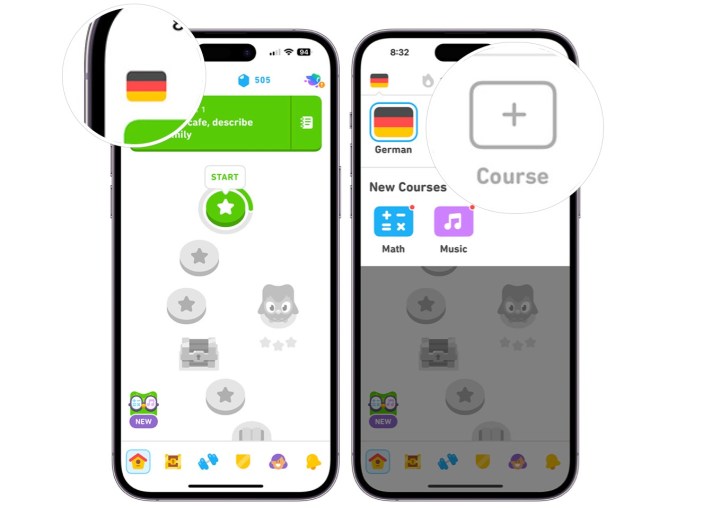
Paso 3: En la lista, elija su nuevo idioma. Pulsa Continuar. Después de unos segundos, se te pedirá que comiences la primera lección para tu nuevo idioma.

Cómo cambiar de idioma en Duolingo
Cambiar entre los idiomas de Duolingo a través de la aplicación para iPhone o Android sigue pasos similares a los enumerados anteriormente. Abre la aplicación Duolingo en tu dispositivo; Inicie sesión en su cuenta si aún no lo ha hecho.
Paso 1: En la aplicación de Duolingo, toca el ícono de Inicio en la parte inferior izquierda de la aplicación. A continuación, toque el icono de la bandera en la parte superior izquierda. La bandera representa el idioma activo.
Paso 2: A partir de ahí, elija el idioma que desea activar. Después de unos segundos, su idioma activo cambiará.
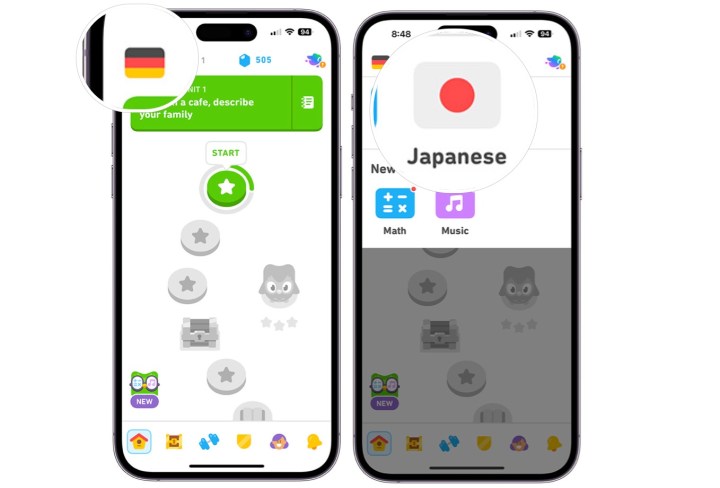
Además, pasar de un idioma a otro usando la aplicación Duolingo es un proceso rápido y fluido, que le brinda la posibilidad de cambiar entre idiomas fácilmente.




